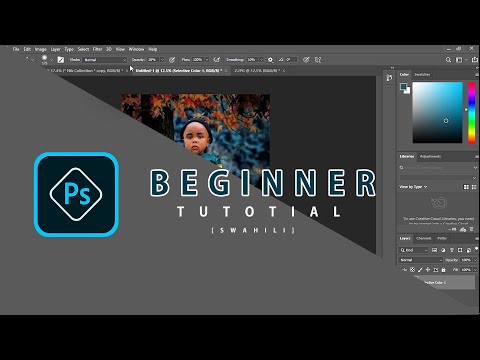WikiHow inafundisha jinsi ya kuhamisha faili yoyote kutoka kwa uhifadhi wa ndani wa kifaa chako hadi kwenye kadi yako ya SD, ukitumia Android.
Hatua

Hatua ya 1. Fungua programu tumizi yako ya faili
Wasimamizi wa faili hukuruhusu kuvinjari folda zote na saraka kwenye kifaa chako.
Ikiwa huna programu ya meneja wa faili ya hisa kwenye kifaa chako, unaweza kusanikisha moja kutoka Duka la Google Play. Hapa unaweza kupata wasimamizi wa faili nyingi za bure na zilizolipwa

Hatua ya 2. Gonga Hifadhi ya Kifaa au Uhifadhi wa ndani.
Saraka hii itaonyesha folda zote zilizohifadhiwa kwenye gari ngumu ya ndani ya kifaa chako, badala ya kadi yako ya SD.

Hatua ya 3. Pata faili unayotaka kuhamisha
Vinjari uhifadhi wa ndani wa kifaa chako kwa kugonga folda tofauti, na upate faili unayotaka kuhamia kwenye kadi yako ya SD.
Ikiwa unataka kutoka kwenye folda, gonga kitufe cha nyuma kwenye kifaa chako, au kwenye skrini yako

Hatua ya 4. Gonga na ushikilie faili unayotaka kuhamisha
Hii itaangazia faili, na kufunua aikoni za mwambaa zana juu ya skrini yako.
Kwenye vifaa vingi, unaweza kuchagua faili zaidi za kuhamisha baada ya kuonyesha ya kwanza

Hatua ya 5. Gonga kitufe Zaidi
Iko kona ya juu kulia ya skrini yako. Kitufe hiki kitafungua menyu ya kunjuzi.
Kwenye vifaa vingine, unaweza kuona nukta tatu za wima au mistari mitatu ya usawa badala ya kitufe cha Zaidi. Katika kesi hii, gonga ikoni hii

Hatua ya 6. Chagua Hoja au Nenda kwenye menyu kunjuzi.
Chaguo hili litakuwezesha kuhamisha faili zilizochaguliwa kwenye eneo tofauti. Itakuuliza uchague eneo jipya la faili yako.

Hatua ya 7. Chagua kadi yako ya SD
Kulingana na kifaa chako, unaweza kuhitaji kufanya uteuzi wako kwenye kidirisha kipya cha pop-up, au kwenye paneli yako ya kusogeza. Bila kujali, kugonga kadi yako ya SD kutafungua menyu ya folda zote ndani yake.

Hatua ya 8. Chagua kabrasha kwenye kadi yako ya SD
Pata folda ambapo unataka kuhamisha faili yako, na gonga kwenye folda hii kuichagua.

Hatua ya 9. Gonga Imemalizika au SAWA.
Itahamisha faili yako iliyochaguliwa kwenye eneo hili. Faili yako sasa imehifadhiwa kwenye kadi yako ya SD, badala ya uhifadhi wa ndani wa kifaa chako.